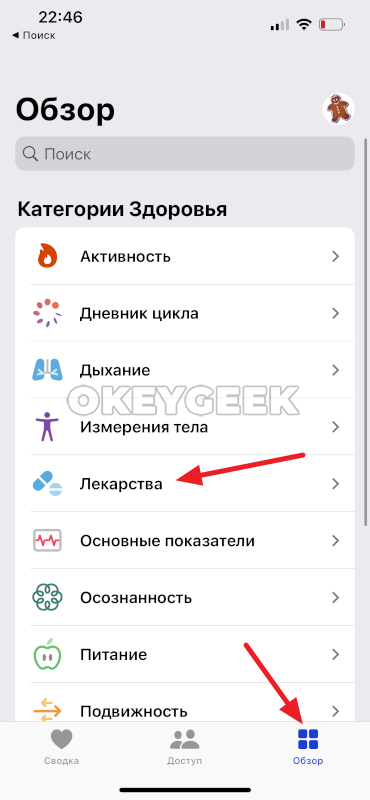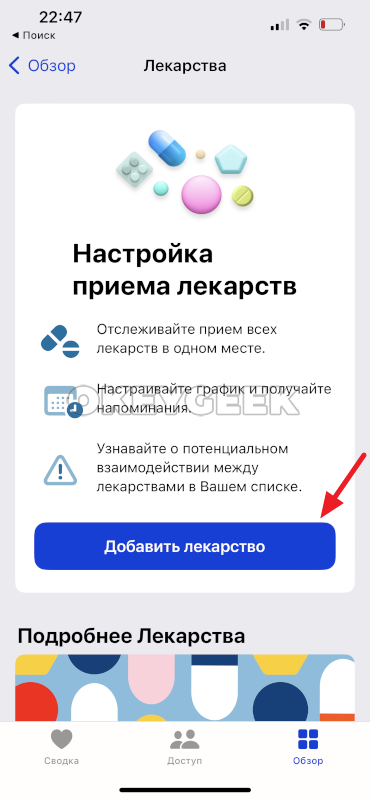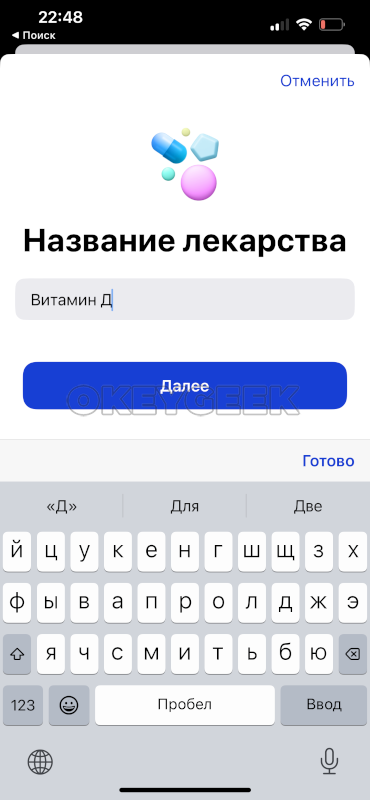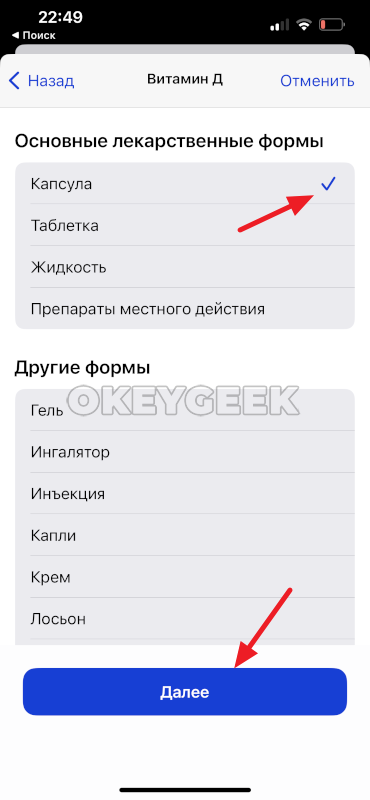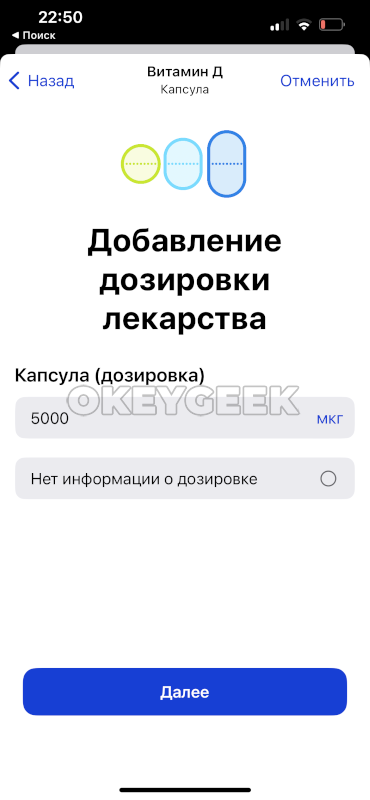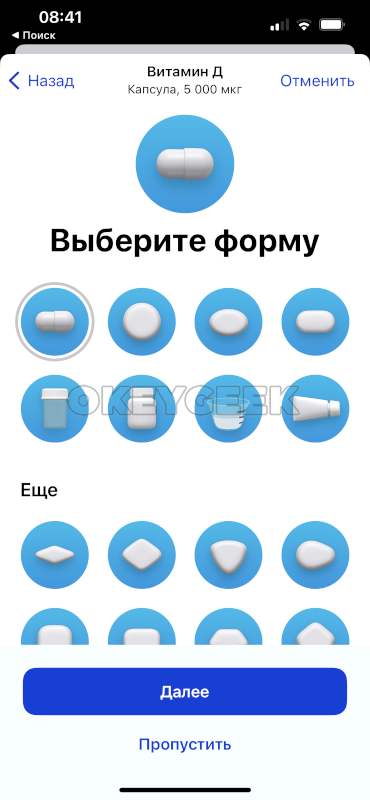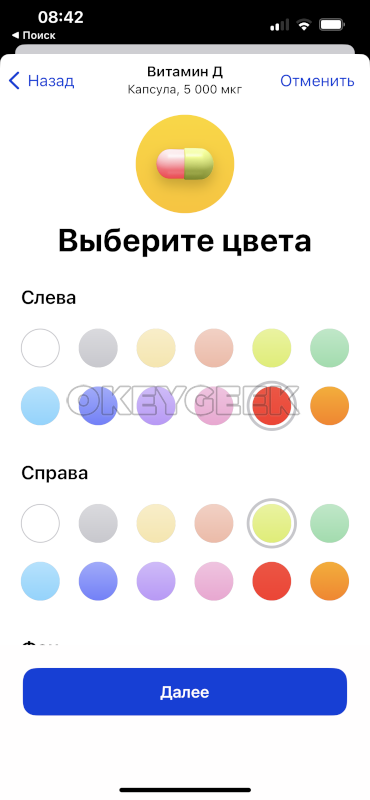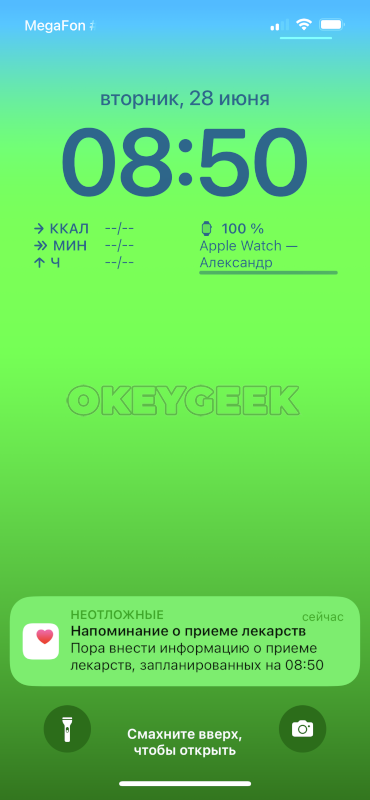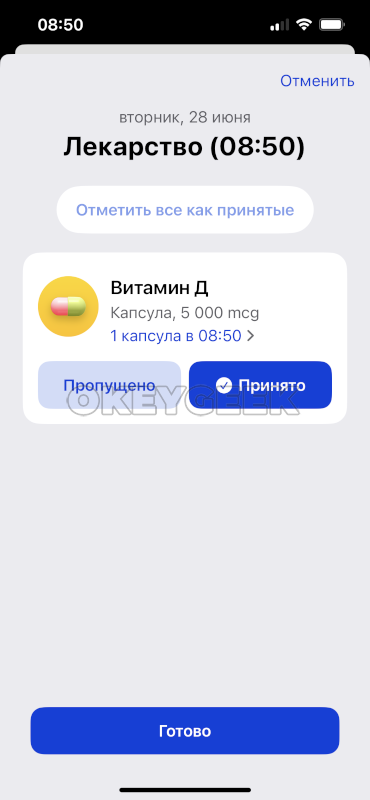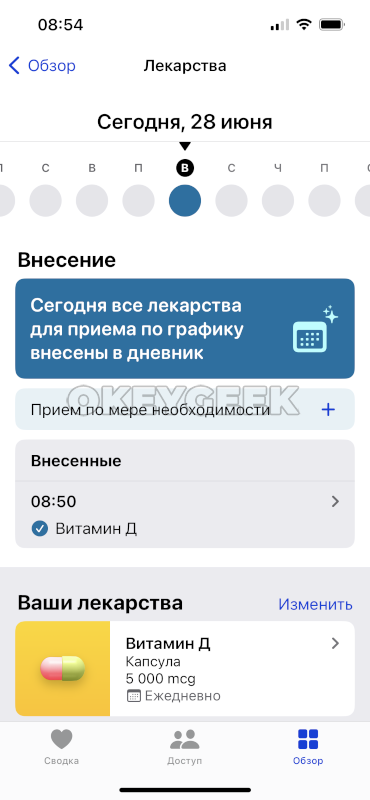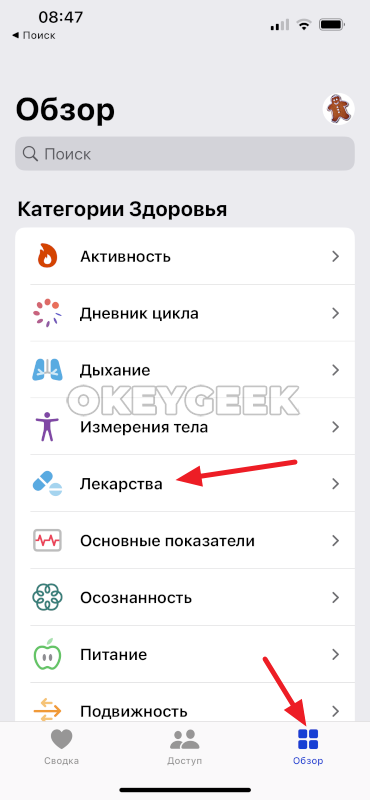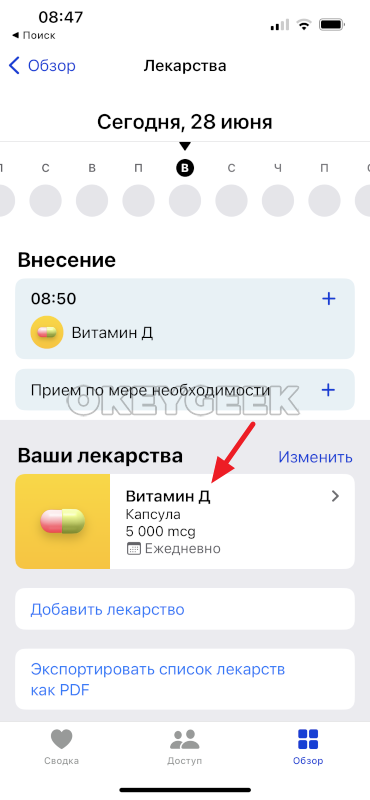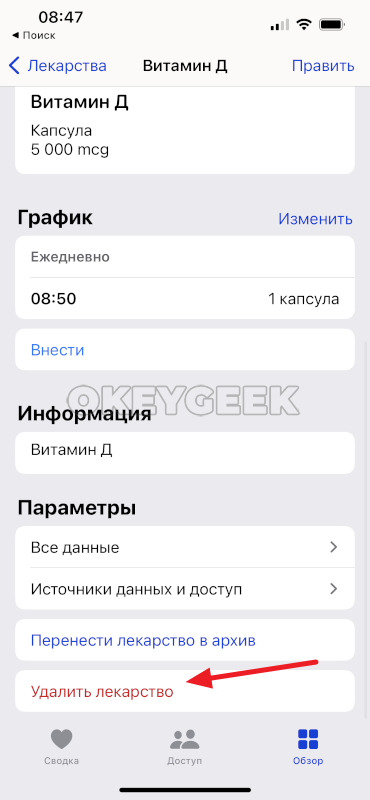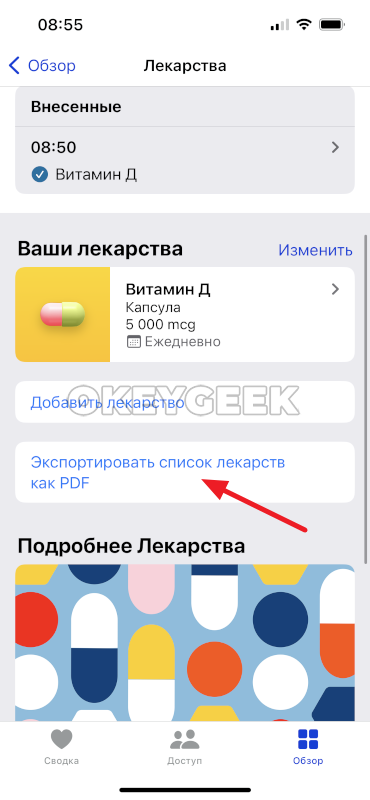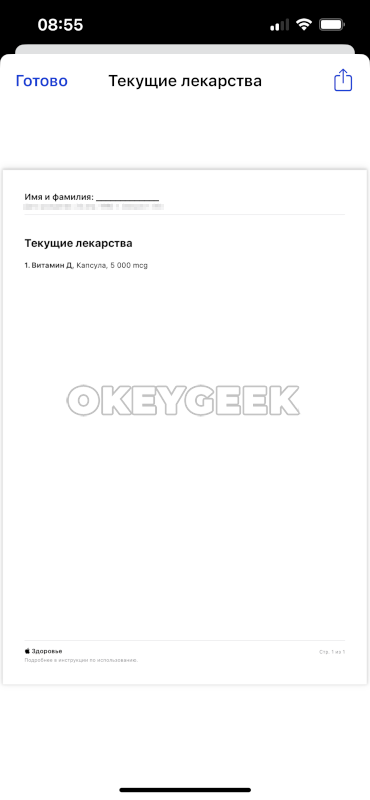Напоминание о приеме лекарств в iPhone
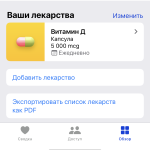
Оглавление: 1. Как работает функция напоминания о приеме лекарств на iPhone 2. Как настроить напоминание о приеме таблеток на iPhone 3. Как выглядит напоминание о приеме лекарства на iPhone 4. Как удалить лекарство на iPhone из графика приема 5. Экспорт списка лекарств из iPhone в PDF
Как работает функция напоминания о приеме лекарств на iPhone
Перед настройкой кратко расскажем о принципе работы этой функции, чтобы вы могли убедиться, что такая функциональность для вас подходит. Функция работаем следующим образом:
- Вы указываете, какие и когда лекарства требуется принимать. Заполнить потребуется базовую информацию о лекарстве — название, вид, цвет.
- Далее нужно указать время приема и частоту — именно в это время iPhone будет присылать уведомления о необходимости принять лекарство.
- Теперь, когда настанет время выпить таблетки, iPhone об этом уведомит, и убедится (за счет вашего подтверждения), что таблетка была действительно выпита.
Отметим, что полный список принимаемых препаратов в любой момент есть возможность выгрузить в формате PDF. Например, это может быть полезно, чтобы врач имел представление о том, какие таблетки вы пьете.
Еще стоит сказать, что в США функция приема лекарств имеет несколько более широкую функциональность. Она указывает, какие лекарства не рекомендуется смешивать, а также отмечает, какие лекарства нельзя употреблять совместно с алкоголем. Кроме того, пользователи США могут вносить информацию о лекарстве просто путем сканирования штрих-кода на упаковке.
Как настроить напоминание о приеме таблеток на iPhone
Теперь расскажем непосредственно о настройке напоминаний о необходимости приема лекарств на iPhone. Чтобы их настроить, запустите приложение “Здоровье”.
Далее внизу переключитесь в раздел “Обзор” и зайдите в пункт “Лекарства”.
Следом нажмите “Добавить лекарство”.
Введите название лекарства, которое требуется, чтобы устройство напоминало вам употреблять. После ввода лекарства нажмите “Далее”.
Теперь нужно указать лекарственную форму, то есть то, в каком формате употребляется данное лекарство — таблетка, капсула, жидкость, капли, крем, инъекция и так далее, если множество разных вариантов. Выберите нужный вариант и нажмите “Далее”.
Укажите дозировку — это необходимо, чтобы в выгрузке, или при предоставлении данных врачам другими способами, у них была информация об употребленном лекарстве и его дозировке. После выбора нужной дозировки, нажмите “Далее”.
Теперь нужно указать частоту приема, в том числе можно выбрать время приема и количество капсул (таблеток или другой формы лекарств) для приема.
Укажите форму лекарства из доступных графических вариантов.
Выберите цвет и фон, тем самым сформировав иконку лекарства, которое нужно употреблять. После этого нажмите “Далее”.
Если требуется, можно ввести дополнительное название (например, чтобы не забыть от чего то или иное лекарство, поскольку из названия это становится далеко не всегда очевидно). Можно указать и дополнительные сведения. Когда заполните последний пункт, нажмите “Готово”.
Теперь информация о приеме лекарства заполнена. Если необходимо добавить новое лекарство в график приема, можно вновь в разделе “Здоровье” зайти в раздел “Лекарства” и выбрать пункт “Добавить лекарство” и внести новый лекарственный препарат таким же способом, который был описан выше.
Как выглядит напоминание о приеме лекарства на iPhone
Когда настанет время приема лекарства, которое было настроено в пункте выше, придет соответствующее уведомление на iPhone.
Нажав на уведомление, откроется список лекарств, которые нужно употребить в конкретное время. Если лекарство было принято, нужно нажать на соответствующий пункт и нажать “Готово”.
Когда все лекарства за день приняты, в графике лекарств приложения “Здоровье” появляется информационное сообщение, которое об этом говорит.
Как удалить лекарство на iPhone из графика приема
Если курс приема лекарств завершился, можно удалить напоминания о необходимости приема лекарств. Для этого откройте приложение “Здоровье”, внизу переключитесь в пункт “Обзор” и выберите вариант “Лекарства”.
Нажмите на лекарство, которое настроено для приема.
И внизу выберите пункт “Удалить лекарство”.
После этого остается подтвердить, что вы желаете удалить данное лекарство из своего графика приема.
Экспорт списка лекарств из iPhone в PDF
Как отмечалось выше, iPhone дает возможность не только отслеживать, какие и когда нужно употреблять лекарства. Еще одна важная задача при внесении лекарств в график приема — это иметь всегда возможность сделать выгрузку в PDF, которая может быть полезна при обращении к врачам.
Чтобы экспортировать список лекарств из iPhone в PDF для передачи этой информации, зайдите в приложение “Здоровье” и внизу переключитесь в раздел “Обзор”. Далее выберите пункт “Лекарства”.
Здесь нажмите на пункт “Экспортировать список лекарств как PDF”.
Откроется PDF документ, который можно выслать на почту, в соцсети или сохранить на устройстве.